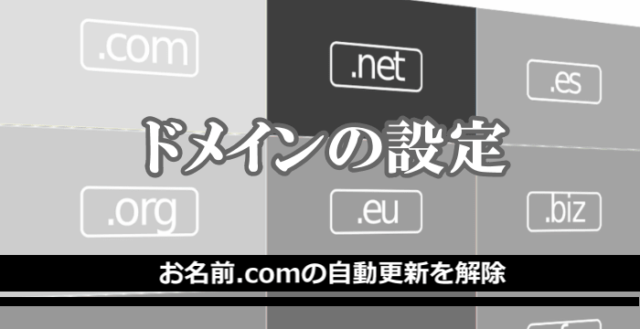
MANOAです。
今回はお名前.comのドメイン自動更新の設定を解除する方法を画像で解説します。
僕だけかもしれませんが、いつもどの画面からログインして、どう進んでいけばドメインの自動更新を解除できるのか分からなくなります。
いつも通り解説はなるべく省いて、画像だけ見て進めていけるようにしました。
SEO上は完全に不利ですけど。
図解!お名前.comのドメイン自動更新の設定解除
「お名前.com Navi」にログイン
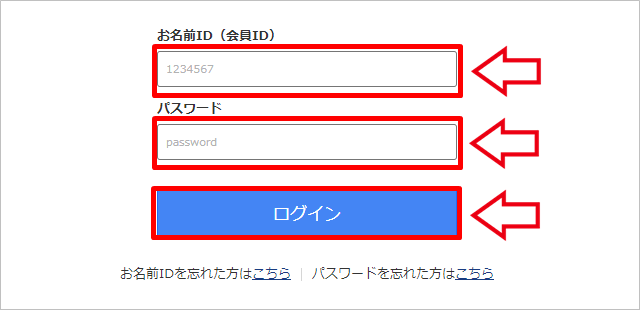
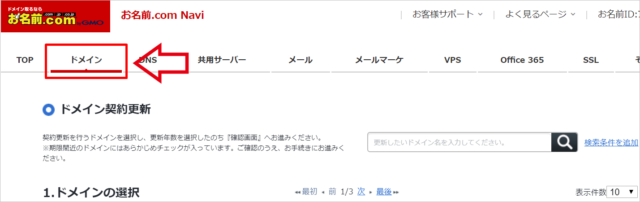
ログインすると現在登録中のドメインがズラッと表示されますが、それは気にせず画面上部の「ドメイン」のタブをクリック。
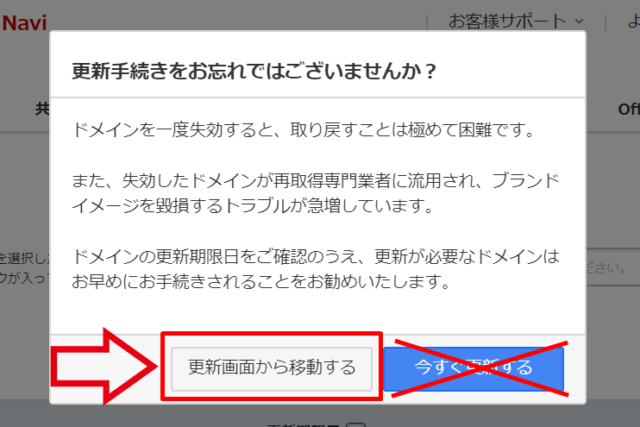
「更新画面から移動する」をクリック。
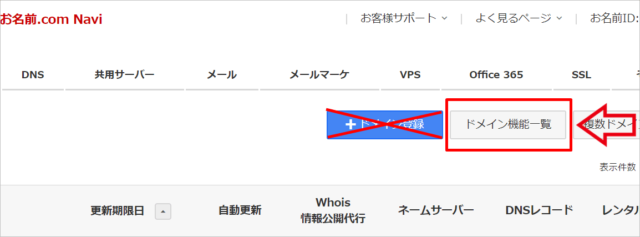
画面右上の「ドメイン機能一覧」をクリック。
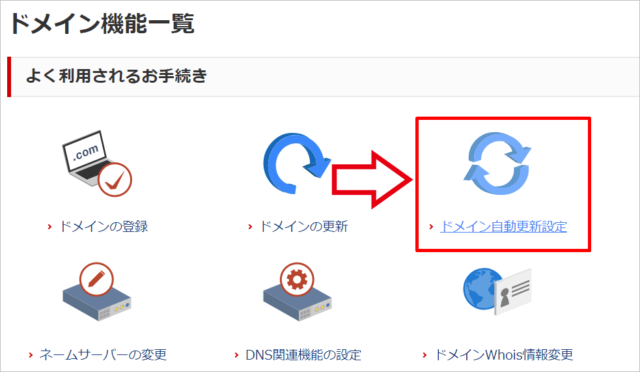
「ドメイン自動更新設定」をクリック。※人によって配置が違うかもしれません。
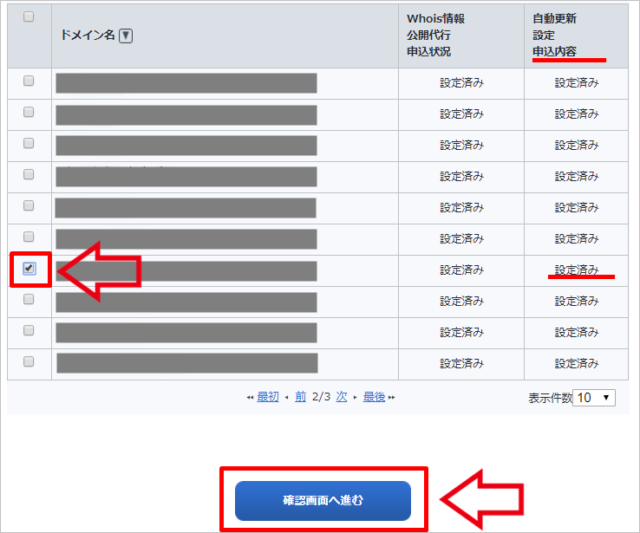
対象のドメインの左側のチェックボックスをON(クリック)。
「確認画面へ進む」をクリック。
自動更新を解除したいドメインの自動更新が「設定済み」になっているか確認して下さい。
「未設定」の場合は自動更新になっていないので、このまま進めると自動更新が設定されます。
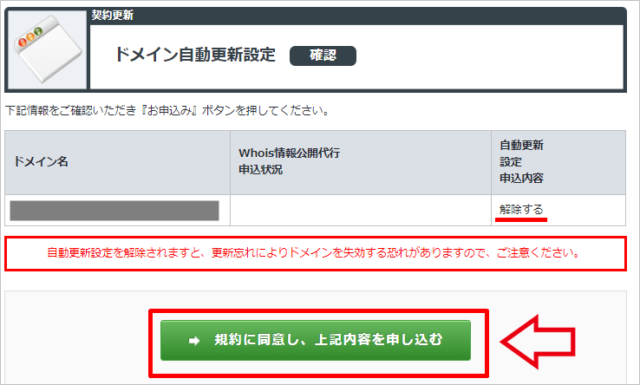
ドメイン名と自動更新が「解除する」になっていることを確認。
「→規約に同意し、上記内容を申し込む」をクリック。
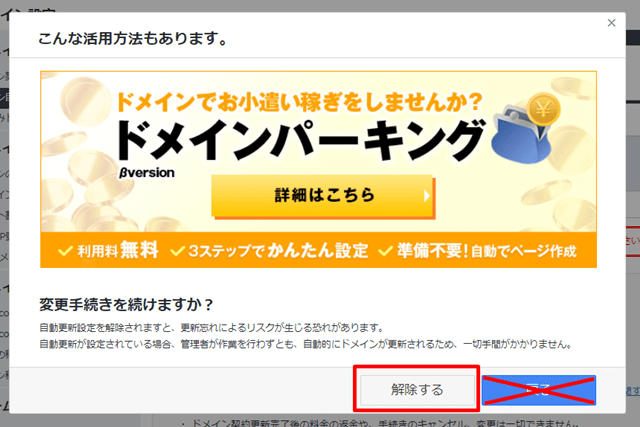
ポップアップ広告が出た場合は「解除する」をクリック。
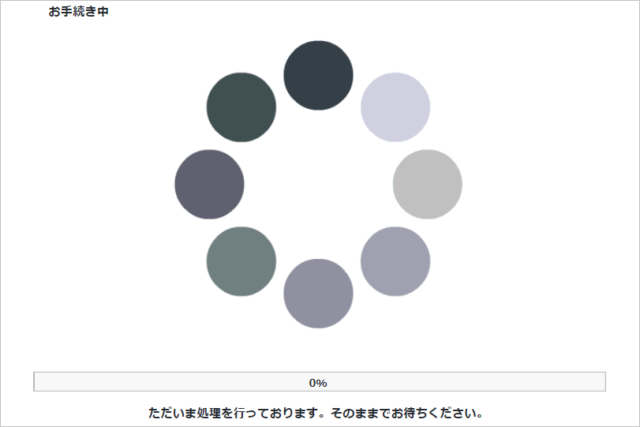
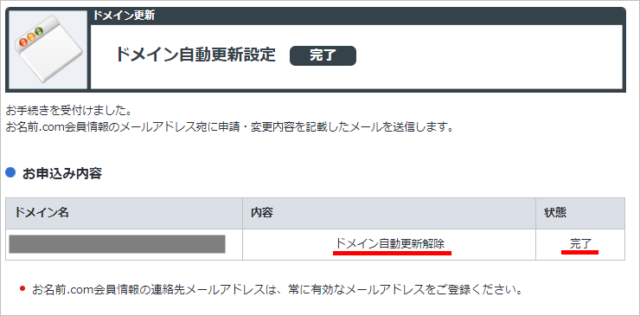
これでドメインの自動更新の解除は完了です。
このあと、お名前.comに登録してあるメールアドレス宛にメールが届きます。
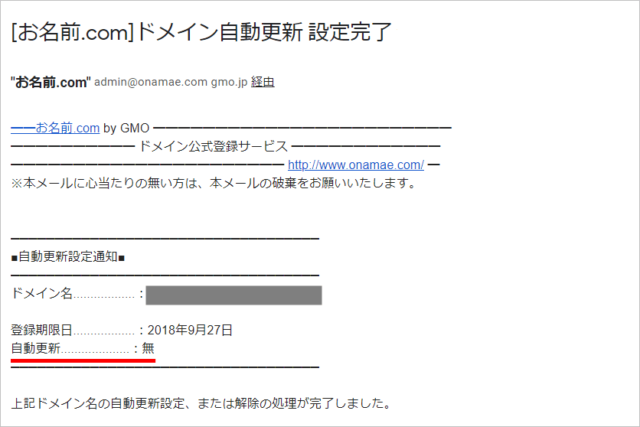
一応確認だけしておきましょう。
お名前.comは自動更新の解除やドメインの解除をされたくないのがよ~く分かる画面でした。
1つ1つの項目の名称が解りにくい・・・
ただ僕が助かっているのは、自動更新の設定にしてあっても、更新日の2か月前と1か月前にメールが届く点。
このメールを見て更新するかどうか判断しています。
他のドメイン会社だと自動更新に設定しておくと本当に自動で更新されます。
更新する予定のないドメインも気付いたら更新してしまっていたり・・・。
アフィリエイト実績が出ていない.topドメインが更新された時はショックでした。
更新料1年で7,000円以上するので大損です。
あと、お名前.comはドメインの自動更新を解除すると、期限が近づくにつれて「考え直して」メールが大量に送られてきます(笑)
おしまい。
